ਵਿਸ਼ਾ - ਸੂਚੀ
ਇਸ ਛੋਟੀ ਜਿਹੀ ਟਿਪ ਤੋਂ ਤੁਸੀਂ ਸਿੱਖੋਗੇ ਕਿ ਐਕਸਲ 365 - ਐਕਸਲ 2010 ਵਰਕਸ਼ੀਟਾਂ ਵਿੱਚ ਬੈਕਗ੍ਰਾਊਂਡ ਅਤੇ ਫੌਂਟ ਦੇ ਰੰਗ ਦੁਆਰਾ ਸੈੱਲਾਂ ਨੂੰ ਤੇਜ਼ੀ ਨਾਲ ਕਿਵੇਂ ਛਾਂਟਣਾ ਹੈ।
ਪਿਛਲੇ ਹਫ਼ਤੇ ਅਸੀਂ ਗਿਣਤੀ ਅਤੇ ਜੋੜ ਦੇ ਵੱਖ-ਵੱਖ ਤਰੀਕਿਆਂ ਦੀ ਖੋਜ ਕੀਤੀ ਸੀ। ਐਕਸਲ ਵਿੱਚ ਰੰਗ ਦੁਆਰਾ ਸੈੱਲ. ਜੇਕਰ ਤੁਹਾਨੂੰ ਉਸ ਲੇਖ ਨੂੰ ਪੜ੍ਹਨ ਦਾ ਮੌਕਾ ਮਿਲਿਆ ਹੈ, ਤਾਂ ਤੁਸੀਂ ਸ਼ਾਇਦ ਹੈਰਾਨ ਹੋਵੋਗੇ ਕਿ ਅਸੀਂ ਇਹ ਦਿਖਾਉਣ ਲਈ ਕਿਉਂ ਅਣਗਹਿਲੀ ਕੀਤੀ ਕਿ ਸੈੱਲਾਂ ਨੂੰ ਰੰਗਾਂ ਅਨੁਸਾਰ ਫਿਲਟਰ ਅਤੇ ਕ੍ਰਮਬੱਧ ਕਿਵੇਂ ਕਰਨਾ ਹੈ। ਕਾਰਨ ਇਹ ਹੈ ਕਿ ਐਕਸਲ ਵਿੱਚ ਰੰਗ ਦੁਆਰਾ ਛਾਂਟਣ ਲਈ ਥੋੜੀ ਵੱਖਰੀ ਤਕਨੀਕ ਦੀ ਲੋੜ ਹੁੰਦੀ ਹੈ, ਅਤੇ ਇਹ ਬਿਲਕੁਲ ਉਹੀ ਹੈ ਜੋ ਅਸੀਂ ਇਸ ਸਮੇਂ ਕਰਨ ਲਈ ਕਰ ਰਹੇ ਹਾਂ।
ਐਕਸਲ ਵਿੱਚ ਸੈੱਲ ਦੇ ਰੰਗ ਦੁਆਰਾ ਛਾਂਟੋ
ਕਲਰ ਦੁਆਰਾ ਐਕਸਲ ਸੈੱਲਾਂ ਨੂੰ ਛਾਂਟਣਾ ਗਿਣਤੀ, ਸੰਖਿਆ ਅਤੇ ਇੱਥੋਂ ਤੱਕ ਕਿ ਫਿਲਟਰਿੰਗ ਦੇ ਮੁਕਾਬਲੇ ਸਭ ਤੋਂ ਆਸਾਨ ਕੰਮ ਹੈ। ਨਾ ਤਾਂ VBA ਕੋਡ ਅਤੇ ਨਾ ਹੀ ਫਾਰਮੂਲੇ ਦੀ ਲੋੜ ਹੈ। ਅਸੀਂ ਐਕਸਲ 2007 ਤੋਂ ਐਕਸਲ 365 ਦੇ ਸਾਰੇ ਸੰਸਕਰਣਾਂ ਵਿੱਚ ਉਪਲਬਧ ਕਸਟਮ ਕ੍ਰਮਬੱਧ ਵਿਸ਼ੇਸ਼ਤਾ ਦੀ ਵਰਤੋਂ ਕਰਨ ਜਾ ਰਹੇ ਹਾਂ।
- ਆਪਣੀ ਸਾਰਣੀ ਜਾਂ ਸੈੱਲਾਂ ਦੀ ਇੱਕ ਸ਼੍ਰੇਣੀ ਚੁਣੋ। <11 ਹੋਮ ਟੈਬ > ਐਡਿਟਿੰਗ ਗਰੁੱਪ 'ਤੇ, ਕ੍ਰਮਬੱਧ ਕਰੋ & ਫਿਲਟਰ ਬਟਨ ਨੂੰ ਚੁਣੋ ਅਤੇ ਕਸਟਮ ਕ੍ਰਮਬੱਧ…
- ਛਾਂਟ ਕਰੋ ਡਾਇਲਾਗ ਵਿੰਡੋ ਵਿੱਚ, ਖੱਬੇ ਤੋਂ ਸੱਜੇ ਹੇਠਾਂ ਦਿੱਤੀਆਂ ਸੈਟਿੰਗਾਂ ਨੂੰ ਨਿਸ਼ਚਿਤ ਕਰੋ।
- ਉਹ ਕਾਲਮ ਜਿਸ ਨੂੰ ਤੁਸੀਂ (ਸਾਡੀ ਉਦਾਹਰਨ ਵਿੱਚ ਡਿਲਿਵਰੀ ਕਾਲਮ) ਅਨੁਸਾਰ ਛਾਂਟਣਾ ਚਾਹੁੰਦੇ ਹੋ)
- ਸੈੱਲ ਰੰਗ <11 ਦੁਆਰਾ ਕ੍ਰਮਬੱਧ ਕਰਨ ਲਈ>ਉਨ੍ਹਾਂ ਸੈੱਲਾਂ ਦਾ ਰੰਗ ਚੁਣੋ ਜੋ ਤੁਸੀਂ ਸਿਖਰ 'ਤੇ ਹੋਣਾ ਚਾਹੁੰਦੇ ਹੋ
- ਚੁਣੋ ਸਿਖਰ 'ਤੇ ਸਥਿਤੀ
- ਕਾਪੀ 'ਤੇ ਕਲਿੱਕ ਕਰੋ ਪਹਿਲੇ ਵਰਗੀਆਂ ਸੈਟਿੰਗਾਂ ਦੇ ਨਾਲ ਇੱਕ ਹੋਰ ਪੱਧਰ ਜੋੜਨ ਲਈ ਲੈਵਲ ਬਟਨ। ਫਿਰ, ਹੇਠ ਆਰਡਰ , ਤਰਜੀਹ ਵਿੱਚ ਰੰਗ ਦੂਜਾ ਚੁਣੋ। ਉਸੇ ਤਰੀਕੇ ਨਾਲ ਜਿੰਨੇ ਵੀ ਪੱਧਰ ਸ਼ਾਮਲ ਕਰੋ ਜਿੰਨੇ ਵੱਖ-ਵੱਖ ਰੰਗ ਤੁਹਾਡੀ ਸਾਰਣੀ ਵਿੱਚ ਹਨ।
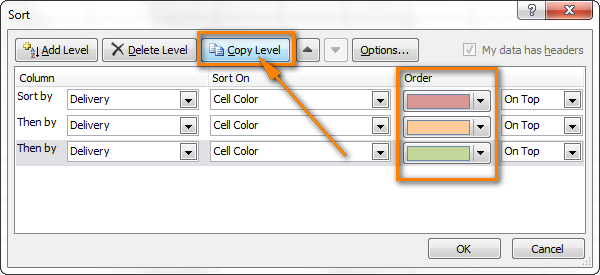
- ਠੀਕ ਹੈ 'ਤੇ ਕਲਿੱਕ ਕਰੋ ਅਤੇ ਪੁਸ਼ਟੀ ਕਰੋ ਕਿ ਕੀ ਤੁਹਾਡੀਆਂ ਕਤਾਰਾਂ ਨੂੰ ਰੰਗ ਦੁਆਰਾ ਠੀਕ ਤਰ੍ਹਾਂ ਕ੍ਰਮਬੱਧ ਕੀਤਾ ਗਿਆ ਹੈ।
ਸਾਡੀ ਸਾਰਣੀ ਵਿੱਚ, " ਪਿਛਲੇ ਬਕਾਇਆ " ਆਰਡਰ ਸਿਖਰ 'ਤੇ ਹਨ, ਫਿਰ " ਬਕਾਇਆ " ਕਤਾਰਾਂ ਵਿੱਚ ਆਉਂਦੇ ਹਨ, ਅਤੇ ਅੰਤ ਵਿੱਚ " ਡਿਲੀਵਰਡ " ਆਰਡਰ ਆਉਂਦੇ ਹਨ। , ਬਿਲਕੁਲ ਜਿਵੇਂ ਅਸੀਂ ਉਹਨਾਂ ਨੂੰ ਚਾਹੁੰਦੇ ਸੀ।
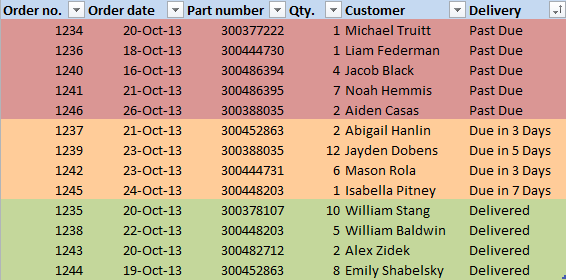
ਸੁਝਾਅ: ਜੇਕਰ ਤੁਹਾਡੇ ਸੈੱਲ ਬਹੁਤ ਸਾਰੇ ਵੱਖ-ਵੱਖ ਰੰਗਾਂ ਨਾਲ ਰੰਗੇ ਹੋਏ ਹਨ, ਤਾਂ ਉਹਨਾਂ ਵਿੱਚੋਂ ਹਰੇਕ ਲਈ ਇੱਕ ਫਾਰਮੈਟਿੰਗ ਨਿਯਮ ਬਣਾਉਣਾ ਜ਼ਰੂਰੀ ਨਹੀਂ ਹੈ। ਤੁਸੀਂ ਸਿਰਫ਼ ਉਹਨਾਂ ਰੰਗਾਂ ਲਈ ਨਿਯਮ ਬਣਾ ਸਕਦੇ ਹੋ ਜੋ ਤੁਹਾਡੇ ਲਈ ਅਸਲ ਵਿੱਚ ਮਹੱਤਵਪੂਰਨ ਹਨ, ਉਦਾਹਰਨ ਲਈ " ਪਿਛਲੇ ਬਕਾਇਆ " ਸਾਡੀ ਉਦਾਹਰਨ ਵਿੱਚ ਆਈਟਮਾਂ ਅਤੇ ਬਾਕੀ ਸਾਰੀਆਂ ਕਤਾਰਾਂ ਨੂੰ ਮੌਜੂਦਾ ਕ੍ਰਮ ਵਿੱਚ ਛੱਡੋ।
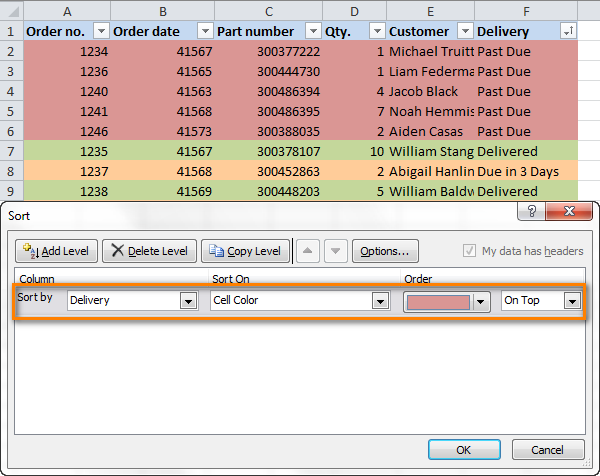
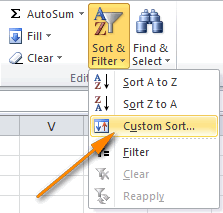
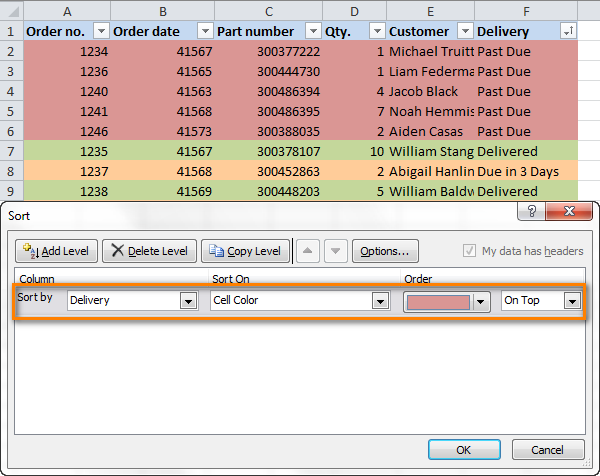
ਜੇਕਰ ਸੈੱਲਾਂ ਨੂੰ ਸਿਰਫ ਇੱਕ ਰੰਗ ਦੁਆਰਾ ਛਾਂਟਣਾ ਉਹ ਹੈ ਜੋ ਤੁਸੀਂ ਲੱਭ ਰਹੇ ਹੋ, ਤਾਂ ਇੱਕ ਤੇਜ਼ ਤਰੀਕਾ ਵੀ ਹੈ। ਬਸ ਉਸ ਕਾਲਮ ਸਿਰਲੇਖ ਦੇ ਅੱਗੇ ਆਟੋਫਿਲਟਰ ਤੀਰ 'ਤੇ ਕਲਿੱਕ ਕਰੋ ਜਿਸ ਅਨੁਸਾਰ ਤੁਸੀਂ ਛਾਂਟਣਾ ਚਾਹੁੰਦੇ ਹੋ, ਡ੍ਰੌਪ ਡਾਊਨ ਮੀਨੂ ਤੋਂ ਰੰਗ ਦੁਆਰਾ ਕ੍ਰਮਬੱਧ ਕਰੋ ਚੁਣੋ, ਅਤੇ ਫਿਰ ਸੈੱਲਾਂ ਦਾ ਰੰਗ ਚੁਣੋ ਜਿਸ ਨੂੰ ਤੁਸੀਂ ਸਿਖਰ 'ਤੇ ਰੱਖਣਾ ਚਾਹੁੰਦੇ ਹੋ। ਥੱਲੇ BTW, ਤੁਸੀਂ ਇੱਥੋਂ " ਕਸਟਮ ਲੜੀਬੱਧ " ਡਾਇਲਾਗ ਤੱਕ ਵੀ ਪਹੁੰਚ ਕਰ ਸਕਦੇ ਹੋ, ਜਿਵੇਂ ਕਿ ਤੁਸੀਂ ਹੇਠਾਂ ਦਿੱਤੇ ਸਕ੍ਰੀਨਸ਼ੌਟ ਦੇ ਸੱਜੇ ਪਾਸੇ ਦੇ ਹਿੱਸੇ ਵਿੱਚ ਦੇਖ ਸਕਦੇ ਹੋ। 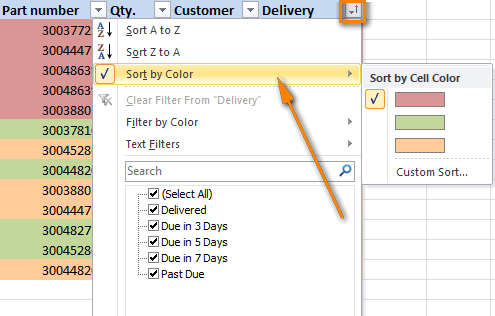
ਐਕਸਲ ਵਿੱਚ ਫੌਂਟ ਰੰਗ ਦੁਆਰਾ ਸੈੱਲਾਂ ਨੂੰ ਕ੍ਰਮਬੱਧ ਕਰੋ
ਅਸਲ ਵਿੱਚ, ਐਕਸਲ ਵਿੱਚ ਫੌਂਟ ਰੰਗ ਦੁਆਰਾ ਛਾਂਟਣਾ ਬਿਲਕੁਲ ਬੈਕਗ੍ਰਾਉਂਡ ਰੰਗ ਦੁਆਰਾ ਛਾਂਟਣ ਦੇ ਸਮਾਨ ਹੈ। ਤੁਸੀਂ ਕਸਟਮ ਛਾਂਟਣ ਵਿਸ਼ੇਸ਼ਤਾ ਦੀ ਦੁਬਾਰਾ ਵਰਤੋਂ ਕਰਦੇ ਹੋ ( ਘਰ > ਛਾਂਟ ਅਤੇ ਫਿਲਟਰ > ਕਸਟਮ ਛਾਂਟੀ…), ਪਰ ਇਹਸਮਾਂ ਚੁਣੋ ਫੌਂਟ ਰੰਗ " ਸਾਰਟ ਆਨ " ਦੇ ਤਹਿਤ, ਜਿਵੇਂ ਕਿ ਹੇਠਾਂ ਦਿੱਤੇ ਸਕ੍ਰੀਨਸ਼ੌਟ ਵਿੱਚ ਦਿਖਾਇਆ ਗਿਆ ਹੈ। 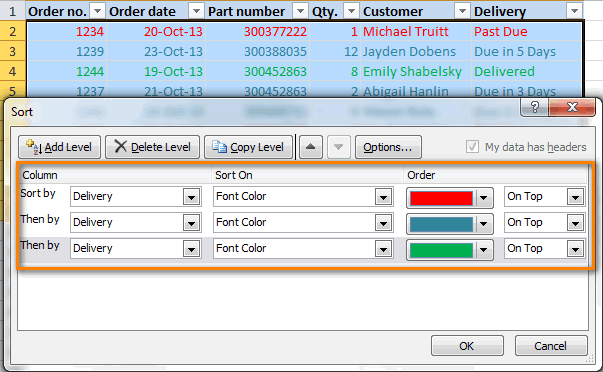
ਜੇਕਰ ਤੁਸੀਂ ਸਿਰਫ਼ ਇੱਕ ਫੌਂਟ ਰੰਗ ਦੁਆਰਾ ਛਾਂਟਣਾ ਚਾਹੁੰਦੇ ਹੋ, ਤਾਂ ਐਕਸਲ ਦਾ ਆਟੋਫਿਲਟਰ ਵਿਕਲਪ ਤੁਹਾਡੇ ਲਈ ਵੀ ਕੰਮ ਕਰੇਗਾ: 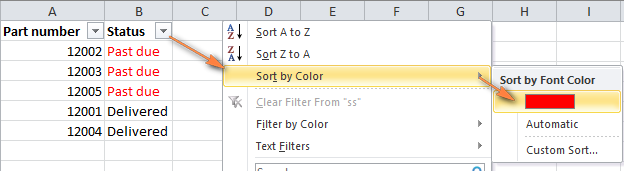
ਬੈਕਗ੍ਰਾਉਂਡ ਰੰਗ ਅਤੇ ਫੌਂਟ ਰੰਗ ਦੁਆਰਾ ਤੁਹਾਡੇ ਸੈੱਲਾਂ ਨੂੰ ਵਿਵਸਥਿਤ ਕਰਨ ਤੋਂ ਇਲਾਵਾ, ਕੁਝ ਹੋਰ ਹੋ ਸਕਦੇ ਹਨ ਰੰਗ ਦੁਆਰਾ ਛਾਂਟਣ ਵੇਲੇ ਸਥਿਤੀਆਂ ਬਹੁਤ ਕੰਮ ਆਉਂਦੀਆਂ ਹਨ।
ਸੈੱਲ ਆਈਕਨਾਂ ਦੁਆਰਾ ਕ੍ਰਮਬੱਧ ਕਰੋ
ਉਦਾਹਰਣ ਲਈ, ਅਸੀਂ ਮਾਤਰ ਕਾਲਮ ਵਿੱਚ ਸੰਖਿਆ ਦੇ ਅਧਾਰ 'ਤੇ ਸ਼ਰਤੀਆ ਫਾਰਮੈਟਿੰਗ ਆਈਕਨਾਂ ਨੂੰ ਲਾਗੂ ਕਰ ਸਕਦੇ ਹਾਂ। , ਜਿਵੇਂ ਕਿ ਹੇਠਾਂ ਦਿੱਤੇ ਸਕ੍ਰੀਨਸ਼ਾਟ ਵਿੱਚ ਦਿਖਾਇਆ ਗਿਆ ਹੈ। 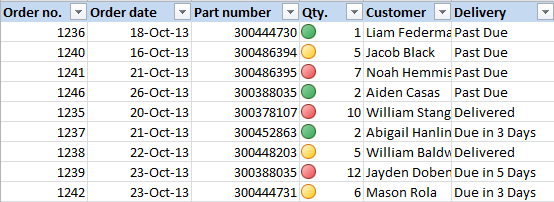
ਜਿਵੇਂ ਕਿ ਤੁਸੀਂ ਦੇਖਦੇ ਹੋ, 6 ਤੋਂ ਵੱਧ ਮਾਤਰਾ ਵਾਲੇ ਵੱਡੇ ਆਰਡਰਾਂ ਨੂੰ ਲਾਲ ਆਈਕਨਾਂ ਨਾਲ ਲੇਬਲ ਕੀਤਾ ਜਾਂਦਾ ਹੈ, ਮੱਧਮ ਆਕਾਰ ਦੇ ਆਰਡਰਾਂ ਵਿੱਚ ਪੀਲੇ ਆਈਕਨ ਹੁੰਦੇ ਹਨ ਅਤੇ ਛੋਟੇ ਆਰਡਰਾਂ ਵਿੱਚ ਹਰੇ ਆਈਕਨ ਹੁੰਦੇ ਹਨ। ਜੇਕਰ ਤੁਸੀਂ ਚਾਹੁੰਦੇ ਹੋ ਕਿ ਸਭ ਤੋਂ ਮਹੱਤਵਪੂਰਨ ਆਰਡਰ ਸੂਚੀ ਦੇ ਸਿਖਰ 'ਤੇ ਹੋਣ, ਤਾਂ ਕਸਟਮ ਕ੍ਰਮਬੱਧ ਵਿਸ਼ੇਸ਼ਤਾ ਦੀ ਵਰਤੋਂ ਉਸੇ ਤਰ੍ਹਾਂ ਕਰੋ ਜਿਵੇਂ ਪਹਿਲਾਂ ਦੱਸਿਆ ਗਿਆ ਹੈ ਅਤੇ ਸੈਲ ਆਈਕਨ ਦੁਆਰਾ ਛਾਂਟਣਾ ਚੁਣੋ। 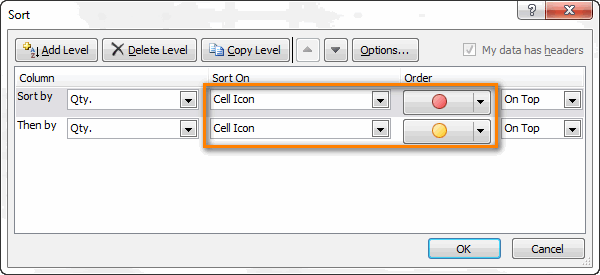
ਇਹ 3 ਵਿੱਚੋਂ ਦੋ ਆਈਕਨਾਂ ਦੇ ਕ੍ਰਮ ਨੂੰ ਨਿਸ਼ਚਿਤ ਕਰਨ ਲਈ ਕਾਫੀ ਹੈ, ਅਤੇ ਹਰੇ ਆਈਕਾਨਾਂ ਵਾਲੀਆਂ ਸਾਰੀਆਂ ਕਤਾਰਾਂ ਕਿਸੇ ਵੀ ਤਰ੍ਹਾਂ ਸਾਰਣੀ ਦੇ ਹੇਠਾਂ ਚਲੇ ਜਾਣਗੀਆਂ। 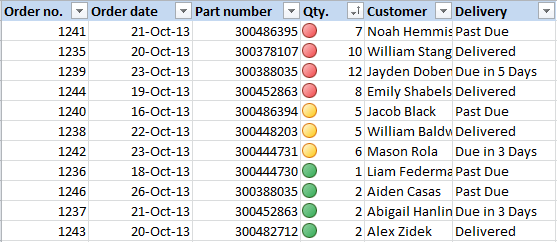
ਐਕਸਲ ਵਿੱਚ ਰੰਗ ਦੁਆਰਾ ਸੈੱਲਾਂ ਨੂੰ ਕਿਵੇਂ ਫਿਲਟਰ ਕਰਨਾ ਹੈ
ਜੇਕਰ ਤੁਸੀਂ ਕਿਸੇ ਖਾਸ ਕਾਲਮ ਵਿੱਚ ਰੰਗਾਂ ਦੁਆਰਾ ਆਪਣੀ ਵਰਕਸ਼ੀਟ ਵਿੱਚ ਕਤਾਰਾਂ ਨੂੰ ਫਿਲਟਰ ਕਰਨਾ ਚਾਹੁੰਦੇ ਹੋ, ਤਾਂ ਤੁਸੀਂ ਰੰਗ ਦੁਆਰਾ ਫਿਲਟਰ ਕਰੋ ਦੀ ਵਰਤੋਂ ਕਰ ਸਕਦੇ ਹੋ। ਐਕਸਲ 365 - ਐਕਸਲ 2016 ਵਿੱਚ ਵਿਕਲਪ ਉਪਲਬਧ ਹੈ। 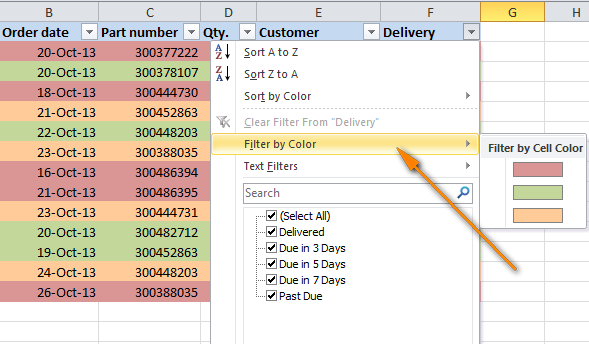
ਇਸ ਵਿਸ਼ੇਸ਼ਤਾ ਦੀ ਸੀਮਾ ਇਹ ਹੈ ਕਿ ਇਹ ਇੱਕ ਸਮੇਂ ਵਿੱਚ ਇੱਕ ਰੰਗ ਦੁਆਰਾ ਫਿਲਟਰ ਕਰਨ ਦੀ ਆਗਿਆ ਦਿੰਦੀ ਹੈ। ਜੇਕਰ ਤੁਸੀਂ ਆਪਣੇ ਡੇਟਾ ਨੂੰ ਦੋ ਜਾਂ ਦੋ ਤੋਂ ਵੱਧ ਰੰਗਾਂ ਨਾਲ ਫਿਲਟਰ ਕਰਨਾ ਚਾਹੁੰਦੇ ਹੋ, ਤਾਂ ਹੇਠਾਂ ਦਿੱਤੇ ਕਦਮਾਂ ਨੂੰ ਪੂਰਾ ਕਰੋ:
- ਇੱਕ ਬਣਾਓਸਾਰਣੀ ਦੇ ਅੰਤ ਵਿੱਚ ਵਾਧੂ ਕਾਲਮ ਜਾਂ ਉਸ ਕਾਲਮ ਦੇ ਅੱਗੇ ਜਿਸਨੂੰ ਤੁਸੀਂ ਫਿਲਟਰ ਕਰਨਾ ਚਾਹੁੰਦੇ ਹੋ, ਆਓ ਇਸਨੂੰ " ਰੰਗ ਦੁਆਰਾ ਫਿਲਟਰ " ਨਾਮ ਦੇਈਏ।
- ਸੈਲ 2 ਵਿੱਚ ਫਾਰਮੂਲਾ
=GetCellColor(F2)ਦਰਜ ਕਰੋ। ਨਵਾਂ ਜੋੜਿਆ ਗਿਆ "ਰੰਗ ਦੁਆਰਾ ਫਿਲਟਰ ਕਰੋ" ਕਾਲਮ, ਜਿੱਥੇ F ਉਹ ਕਾਲਮ ਹੈ ਜੋ ਤੁਹਾਡੇ ਰੰਗਦਾਰ ਸੈੱਲਾਂ ਨੂੰ ਜੋੜਦਾ ਹੈ ਜਿਸ ਦੁਆਰਾ ਤੁਸੀਂ ਫਿਲਟਰ ਕਰਨਾ ਚਾਹੁੰਦੇ ਹੋ। - ਪੂਰੇ "ਰੰਗ ਦੁਆਰਾ ਫਿਲਟਰ ਕਰੋ" ਕਾਲਮ ਵਿੱਚ ਫਾਰਮੂਲੇ ਨੂੰ ਕਾਪੀ ਕਰੋ।
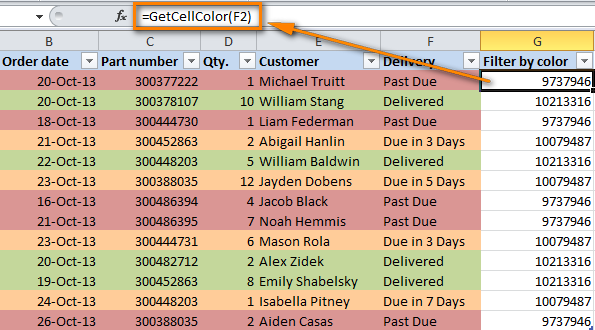
- ਆਮ ਤਰੀਕੇ ਨਾਲ ਐਕਸਲ ਦੇ ਆਟੋਫਿਲਟਰ ਨੂੰ ਲਾਗੂ ਕਰੋ ਅਤੇ ਫਿਰ ਡ੍ਰੌਪ-ਡਾਊਨ ਸੂਚੀ ਵਿੱਚ ਲੋੜੀਂਦੇ ਰੰਗਾਂ ਨੂੰ ਚੁਣੋ।
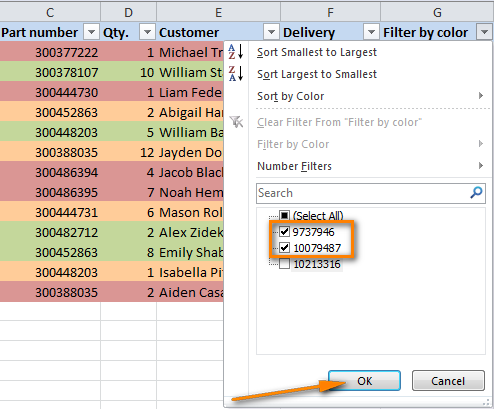
ਨਤੀਜੇ ਵਜੋਂ, ਤੁਹਾਨੂੰ ਹੇਠ ਦਿੱਤੀ ਸਾਰਣੀ ਮਿਲੇਗੀ ਜੋ ਸਿਰਫ਼ ਉਹਨਾਂ ਦੋ ਰੰਗਾਂ ਵਾਲੀਆਂ ਕਤਾਰਾਂ ਨੂੰ ਪ੍ਰਦਰਸ਼ਿਤ ਕਰਦੀ ਹੈ ਜੋ ਤੁਸੀਂ "ਰੰਗ ਦੁਆਰਾ ਫਿਲਟਰ ਕਰੋ" ਕਾਲਮ ਵਿੱਚ ਚੁਣੀਆਂ ਹਨ। 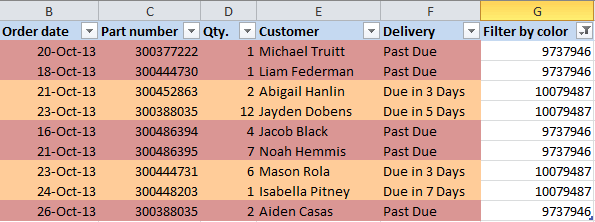
ਅਤੇ ਇਹ ਸਭ ਅੱਜ ਲਈ ਜਾਪਦਾ ਹੈ, ਪੜ੍ਹਨ ਲਈ ਤੁਹਾਡਾ ਧੰਨਵਾਦ!

